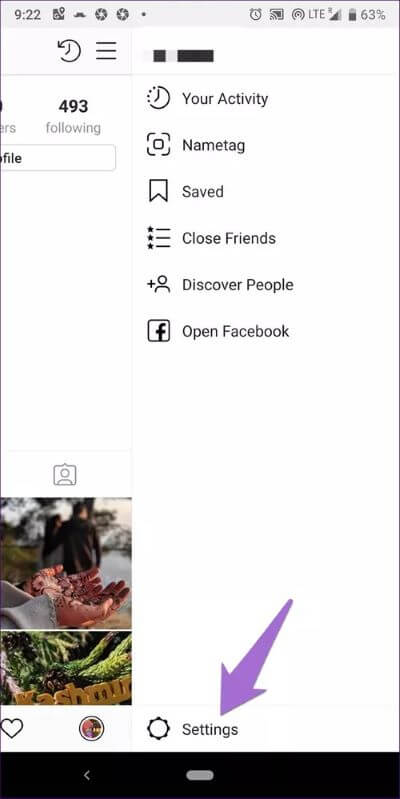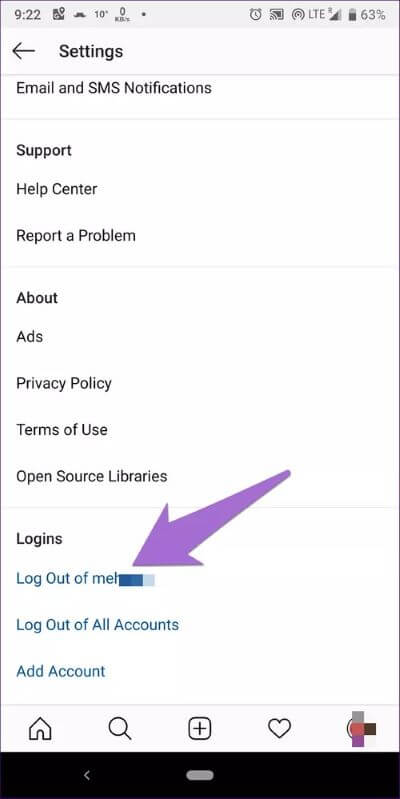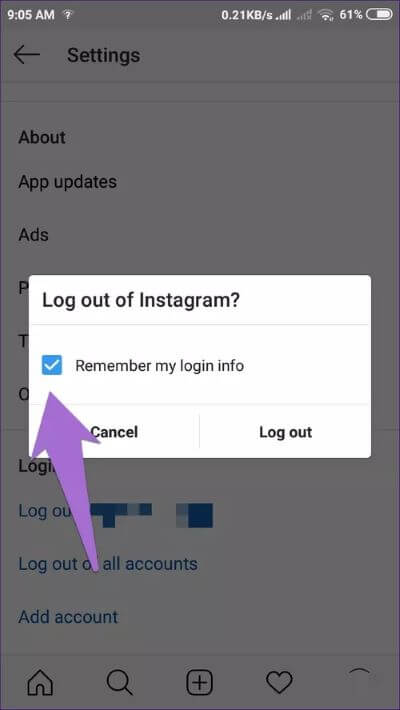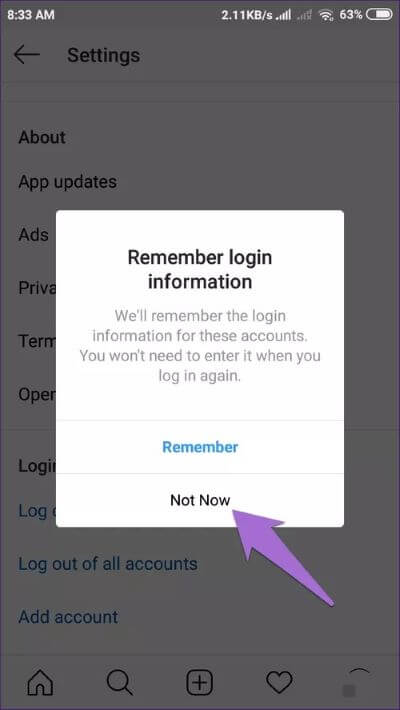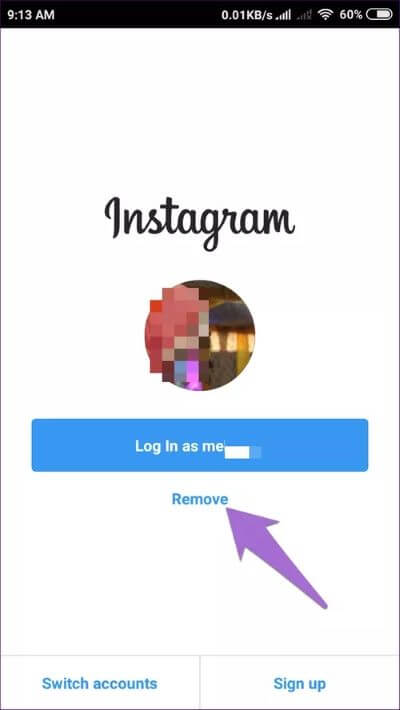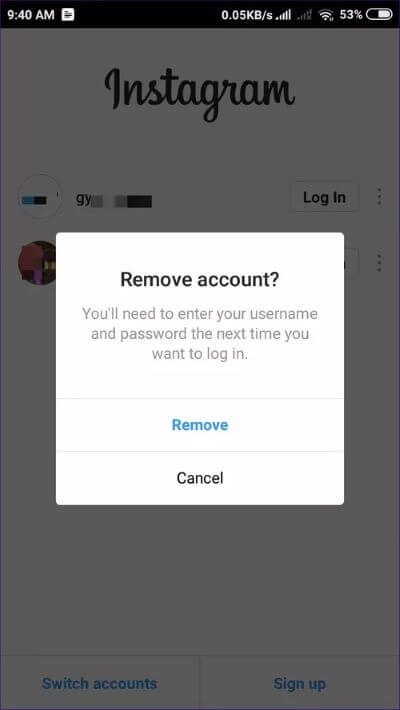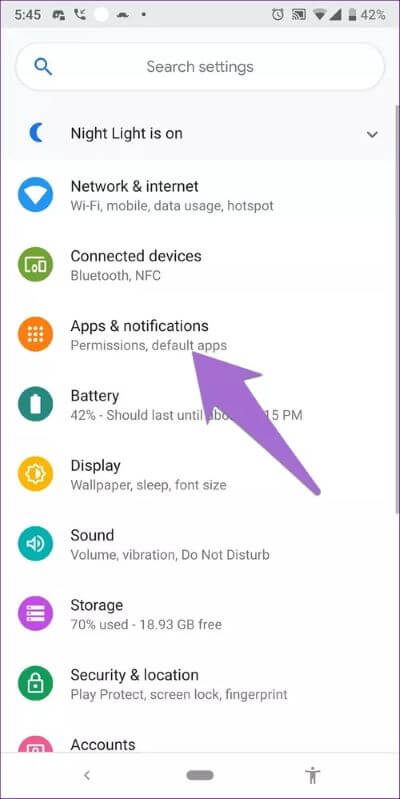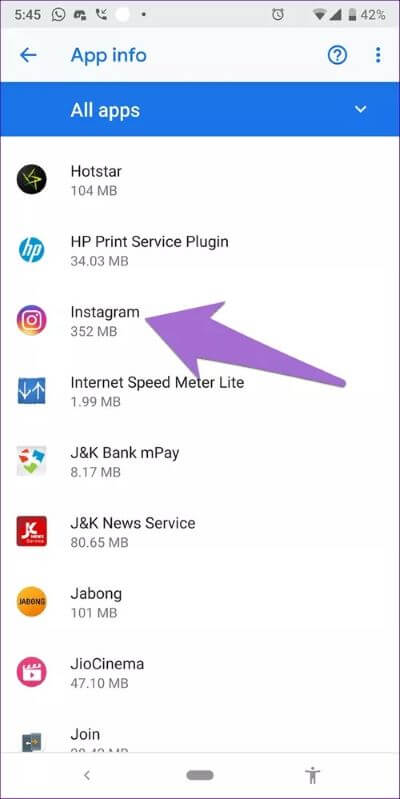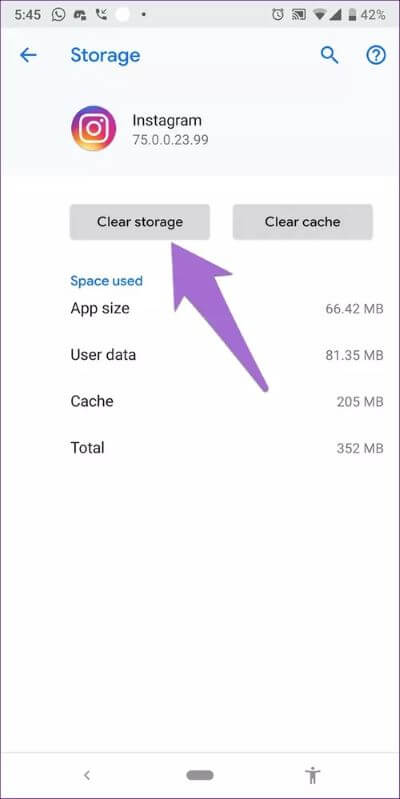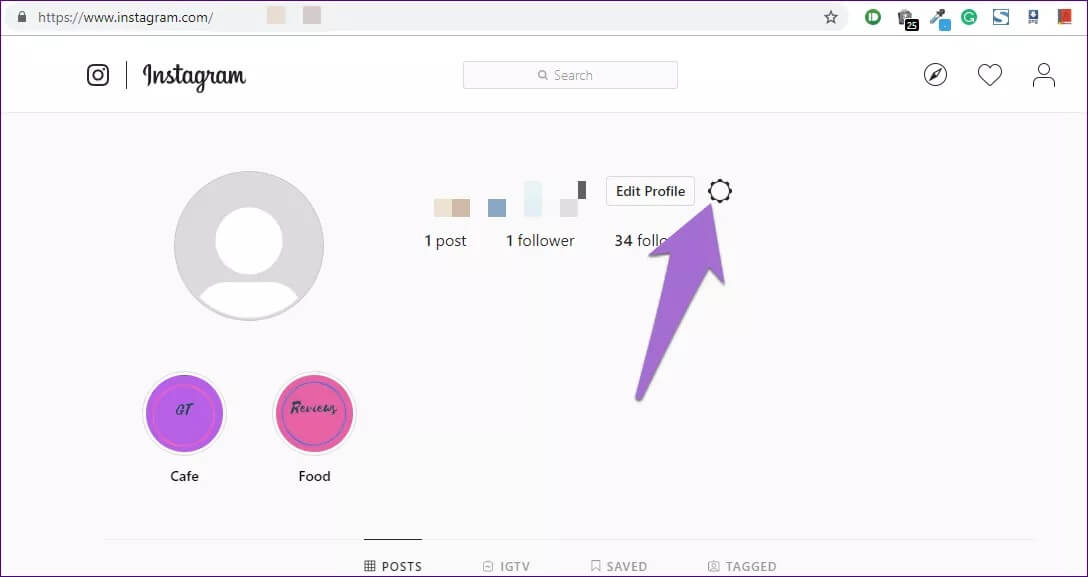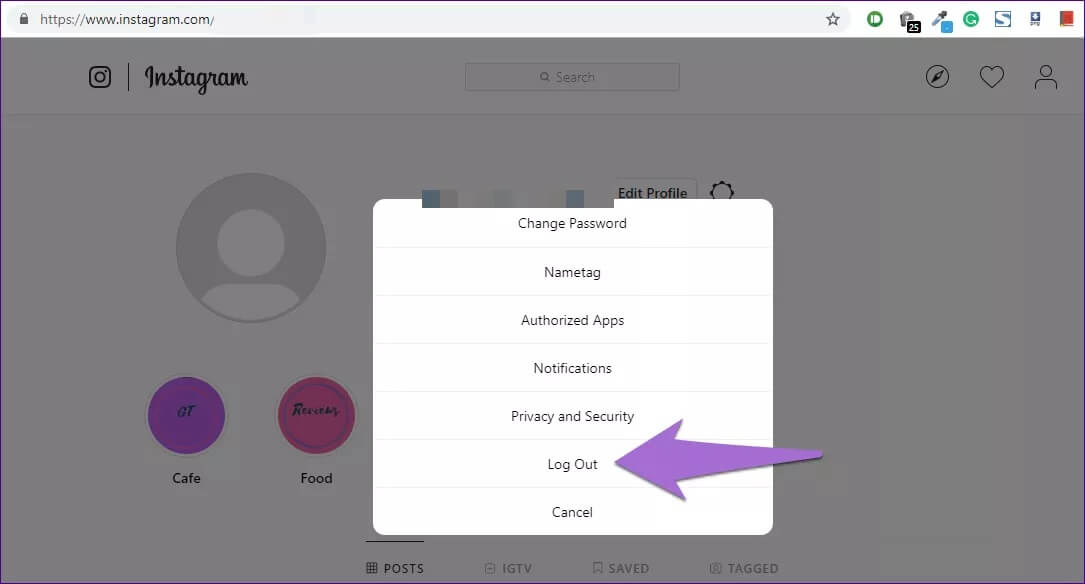So entfernen Sie gespeicherte Instagram-Konten
Wenn Sie in einer beliebigen App auf Abmelden tippen, werden Sie vom Konto abgemeldet. Um sich erneut anzumelden, müssen Sie Ihre Anmeldedaten erneut eingeben, es sei denn, Sie verwenden die Autofill-Funktion von Oreo auf Android-Geräten. Aber bei Instagram ist das anders. Um dir das lästige Merken deiner Login-Daten zu ersparen, speichert Instagram sie, damit du dich schnell einloggen kannst.
Auf dem Anmeldebildschirm für die Instagram-App wird die Option "Weiter als" angezeigt. Das ist manchmal etwas entmutigend.
Sie werden sich sicher wundern, dass dies keine praktikable Lösung ist, da sich jeder, der Ihr Telefon in der Hand hält, bei Ihrem Instagram-Konto anmelden kann. Aber wie entfernt eine Person die Login-Informationen von Instagram oder verhindert, dass sie sich automatisch in die App einloggt?
Nun, Instagram bietet eine originelle Möglichkeit, dies zu tun. Hier erkläre ich Ihnen, wie Sie gespeicherte Konten von Instagram entfernen können.
Lass uns anfangen!
Speichern Sie Ihre Zugangsdaten nicht
Instagram speichert Ihre Zugangsdaten nicht automatisch. Es gibt Ihnen eine Option, mit der Sie verhindern können, dass Ihre Zugangsdaten gespeichert werden. So geht's.
Schritt 1: Öffnen Instagram-App und gehe zu Ihr Profilbildschirm.
Schritt 2: Klicke auf Symbol mit drei Balken in der oberen rechten Ecke und wählen Sie die Einstellungen von der Liste.
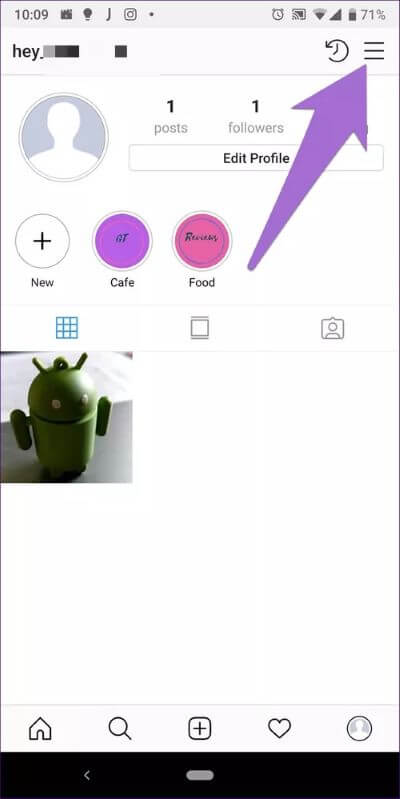
Schritt 3: Scrolle nach unten und tippe auf Abmelden von Ihrem Kontonamen.
Schritt 4: Ein Popup wird in einer der beiden Formen angezeigt. Entweder erhalten Sie ein Abmeldefeld mit dem Text "Anmeldeinformationen merken". Deaktivieren Sie es zuerst und tippen Sie dann auf die Option Abmelden.
Oder Sie erhalten eine Option, bei der Sie entscheiden können, ob Instagram Ihre Kontodaten speichern soll. Klicken Sie auf Nicht jetzt.
Wenn Sie sich bereits bei Instagram abgemeldet haben und die gespeicherten Informationen entfernen möchten, müssen Sie sich erneut anmelden und die obigen Schritte ausführen. Alternativ können Sie auch die unten genannte Methode verwenden.
Konto löschen
Sobald Sie sich abgemeldet haben, führt Sie die App oder Website zum Instagram-Anmeldebildschirm. Hier finden Sie zwei Optionen - Anmelden als und Entfernen. Wenn Sie den ersten drücken, werden Sie automatisch angemeldet, da Instagram Ihre Daten gespeichert hat. Wenn Sie die Anmeldeinformationen löschen müssen, klicken Sie auf Entfernen. Es erscheint ein Popup, in dem Sie aufgefordert werden, die Aktion zu bestätigen. Klicken Sie auf Entfernen. Sobald Sie dies getan haben, müssen Sie Ihre Zugangsdaten eingeben, wenn Sie sich das nächste Mal anmelden möchten
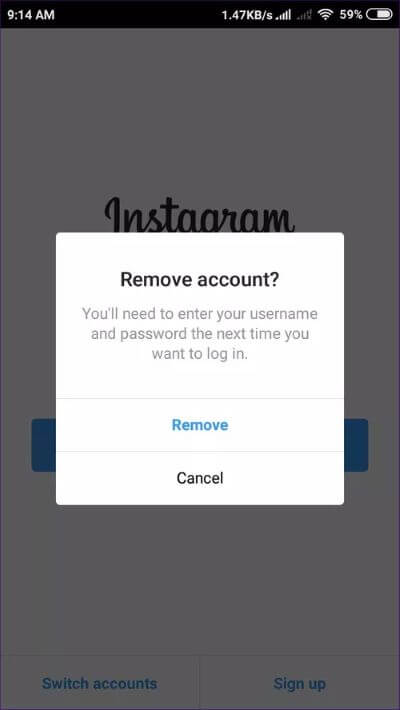
Von allen Konten abmelden
Ebenso, wenn Sie Mehrere Konten auf Instagram Wenn Sie auf Von allen Konten abmelden klicken, erhalten Sie die Möglichkeit, Ihre Zugangsdaten zu speichern. Sie können kein bestimmtes Konto auswählen und auswählen.
Sobald Sie sich abgemeldet haben, sehen Sie auf dem Hauptbildschirm der Instagram-App mehrere Konten. Tippen Sie auf das Drei-Punkte-Symbol neben der Person, deren Details Sie löschen möchten, und wählen Sie Aus Liste entfernen. Dadurch werden die Kontodetails für dieses Konto von Ihrem Telefon entfernt.
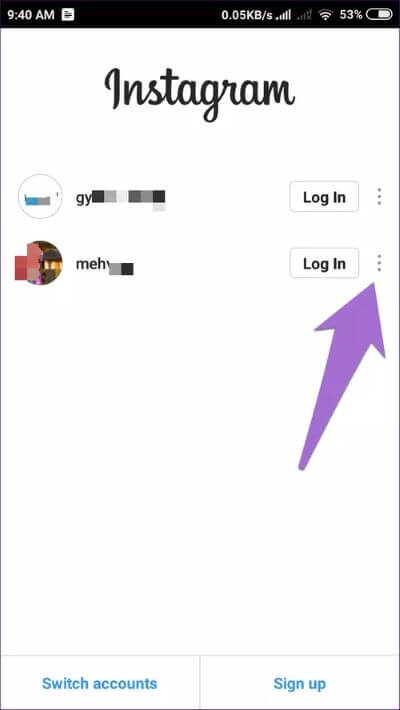
Daten löschen
Wenn die oben genannten Methoden nicht funktionieren, können Sie auch Daten für die Instagram-App löschen, um Anmeldeinformationen zu löschen. Durch das Löschen der Daten werden keine Fotos aus Ihrem Instagram-Profil entfernt. Wenn Sie jedoch die Option zum Speichern einer Kopie in Ihrer Galerie aktivieren, werden diese Kopien mit dieser Methode von den Instagram-Fotos auf Ihrem Gerät gelöscht. Verschieben Sie sie also in einen anderen Ordner, bevor Sie dieser Methode folgen.
Gehen Sie wie folgt vor, um die Daten zu löschen:
Schritt 1: Öffnen Einstellungen Gerät auf Ihrem Android-Gerät und gehen Sie zu Apps / Anwendungsmanager.
Schritt 2: innerhalb Alle Apps , Klicken Instagram.
Schritt 3: Klicke auf Lager gefolgt von Speicher löschen oder Daten löschen Abhängig von der auf Ihrem Gerät verfügbaren Option.
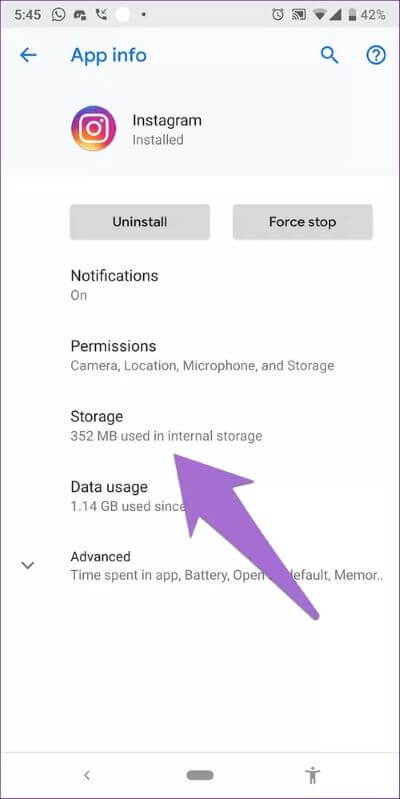
Von Facebook abmelden
Wenn Sie Facebook verwenden, um sich bei Instagram anzumelden und die oben genannten Methoden Ihnen nicht geholfen haben, müssen Sie sich von der Facebook-App abmelden. Öffnen Sie danach die Instagram-App und Sie werden ebenfalls abgemeldet. Melden Sie sich dann erneut bei Facebook an. Bis Sie sich nun manuell bei Instagram anmelden, werden Sie nicht angemeldet.
Melden Sie sich vom Browser ab
Das Abmelden von der Desktop-Version ist im Gegensatz zu anderen Websites keine einfache Option. Während die Option da ist, ist sie begraben.
So geht's.
Schritt 1: Öffnen Instagram in Ihrem Browser und gehen Sie zu Profil-Bildschirm.
Schritt 2: Klicken Sie auf das Symbol die Einstellungen neben der Schaltfläche Profil bearbeiten.
Schritt 3: Lokalisieren Abmelden von der Liste.
Melden Sie sich von allen Geräten ab
Wenn Sie sich aus irgendeinem Grund von allen Geräten abmelden müssen, bietet Instagram dafür keine dedizierte Option. Sie müssen also Ihr Passwort ändern und die Option auswählen, sich von allen Geräten abzumelden. Danach werden Sie von allen Geräten einschließlich PC abgemeldet.
Was ist neu auf Instagram?
Instagram hat seiner App letztes Jahr neue Funktionen hinzugefügt. Zuerst starteten sie IGTV für vertikale Videos, dann die Namensschild-Funktion, gefolgt von Close Friends für Geschichten. Instagram hat uns auch einige coole Sticker wie Fragen, Countdown, Emoji-Slider und mehr gegeben.
Sie können heutzutage so viel auf Instagram tun, dass Millionen von Benutzern, die durch ihre unorganisierte Timeline stöbern, herausstechen. Wenn Sie jedoch die Sucht vollständig besiegen möchten, hoffen wir, dass die oben genannten Lösungen Ihnen helfen, Ihre Zugangsdaten zu löschen.